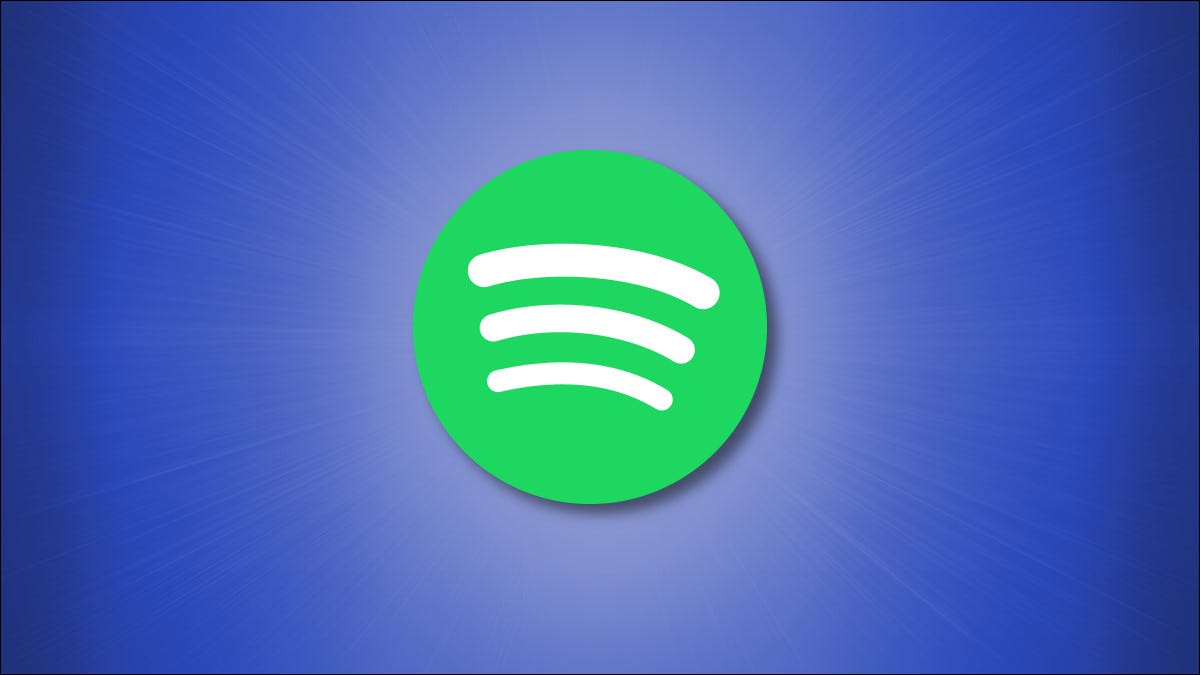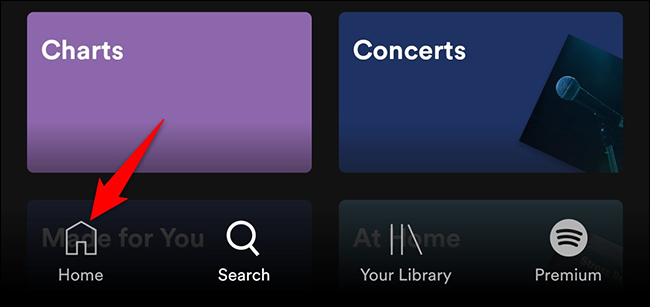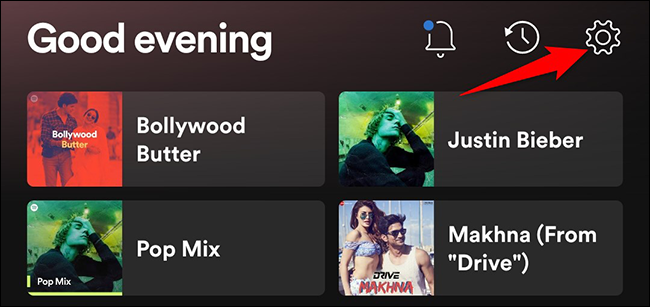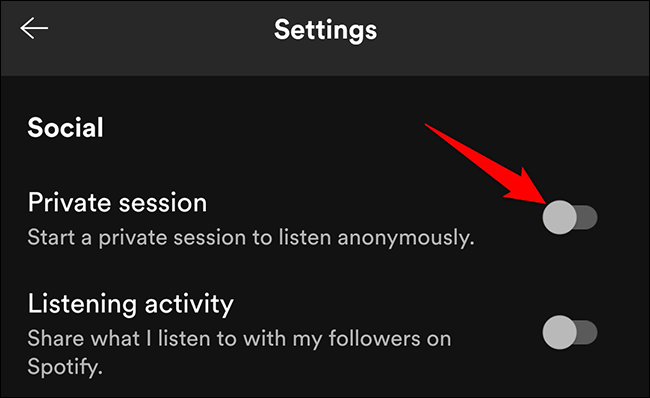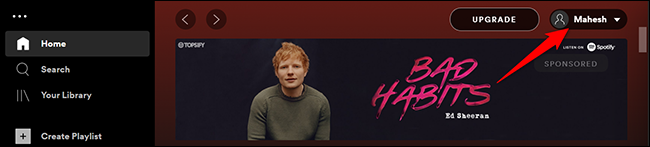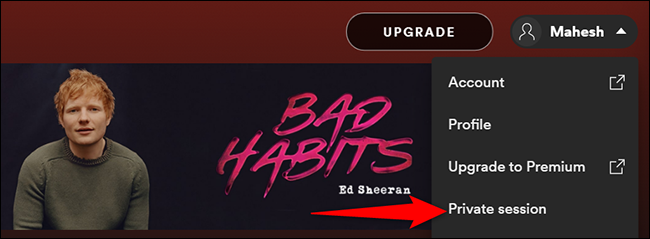通过启用 Spotify 的私人会话,您可以对关注者隐藏您的收听活动。我们将向您展示如何在桌面和移动设备上的 Spotify 中打开此功能。
什么是 Spotify 上的私人会话?
默认情况下,Spotify 会向您的关注者显示您的收听活动。如果您希望将您的活动保密,您可以使用私人会话。
当您进行私人会话时,Spotify 不会记录您的收听活动。您在此会话中收听的所有内容都是私密的。此外,Spotify 不会在其算法中使用来自私人会话的任何数据来向您推荐新音乐。
截至 2021 年 9 月撰写本文时,Spotify 的网络版本不支持私人会话。
在移动版 Spotify 中开始私人会话
要在您的 iPhone、iPad 或 Android 手机上启用私人会话,首先,在您的手机上启动 Spotify 应用程序。
在 Spotify 应用程序的底部,点按“主页”。
在“主页”屏幕的右上角,选择“设置”选项(齿轮图标)。
在“设置”中,向下滚动到“社交”部分。在这里,打开“私人会议”选项。
就是这样。您现在处于私人会话中。无论您在此处收听什么音乐曲目,您的关注者都不会在好友活动中看到它们。
要关闭私人会话,请访问“设置”菜单并关闭“私人会话”选项。
在桌面版 Spotify 中开始私人会话
要在 Windows、Mac 或 Linux 计算机上的 Spotify 中进入私人会话,首先,在您的计算机上启动 Spotify 应用程序。
在 Spotify 应用程序的顶部,点击您的姓名。
从单击您的姓名后打开的菜单中,选择“私人会议”。
在 Spotify 应用顶部您的名字旁边,您现在会看到一个挂锁图标。这确认您已成功进入私人会话。
当您想退出私人会话时,只需在 Spotify 应用程序顶部单击您的姓名,然后从菜单中选择“私人会话”。